Jak wyłączyć komputer za pomocą telefonu

Jak wyłączyć komputer za pomocą telefonu
Ponowne uruchamianie systemu Windows to coś, czego większość z nas się naprawdę boi. Może to być spowodowane wieloma czynnikami i może zająć tylko minutę lub dwie, ale większość osób nie chce restartować komputera, obawiając się, że będzie musiała ponownie otwierać wszystkie okna z poprzedniej sesji, marnując w ten sposób mnóstwo czasu. W tym miejscu z pomocą przychodzi wbudowana funkcja systemu Windows, trafnie nazwana „Elementy startowe”. Elementy startowe to zasadniczo aplikacje, dokumenty lub foldery, które mają być automatycznie uruchamiane lub otwierane podczas rozruchu lub logowania do systemu Windows. Możesz łatwo dodawać lub usuwać te elementy w dowolnym momencie, ale jeśli nie wiesz, jak to zrobić w systemie Windows 8.1, oto nasz prosty przewodnik.
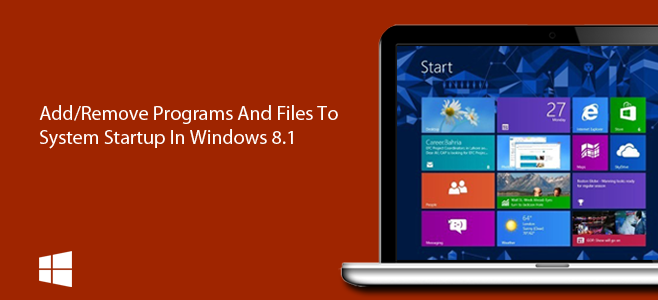
Włączanie i wyłączanie programów w Menedżerze zadań
Być może pamiętasz, że w poprzednich wersjach systemu Windows można było zarządzać aplikacjami uruchamianymi podczas rozruchu systemu, uruchamiając narzędzie Konfiguracja systemu za pomocą polecenia „msconfig”, a następnie wybierając kartę Uruchamianie. Jednak w systemie Windows 8 firma Microsoft przeniosła kartę Uruchamianie z narzędzia Konfiguracja systemu do Menedżera zadań, zapewniając jeszcze łatwiejszy dostęp. Aby włączyć lub wyłączyć istniejące aplikacje uruchamiane podczas rozruchu, wykonaj następujące kroki.
Aby rozpocząć, kliknij prawym przyciskiem myszy pasek zadań i wybierz Menedżer zadań z menu kontekstowego.
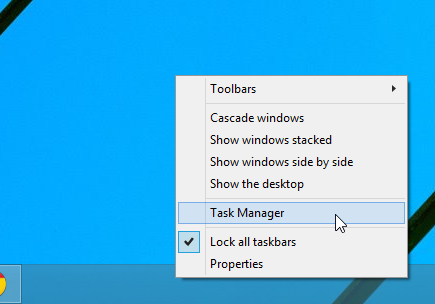
Gdy pojawi się okno Menedżera zadań, przejdź do zakładki Uruchamianie, pokazanej na poniższym zrzucie ekranu. Znajdziesz tam listę elementów, które mają być automatycznie uruchamiane po uruchomieniu systemu. Lista zawiera nazwę każdego elementu, wydawcę (jeśli istnieje), status (włączony lub wyłączony) oraz wpływ na uruchamianie (użycie zasobów; wysokie, średnie, niskie, niemierzone). Aby aktywować lub dezaktywować program, wystarczy zaznaczyć go na liście i kliknąć przycisk „Włącz” lub „Wyłącz” w lewym dolnym rogu.
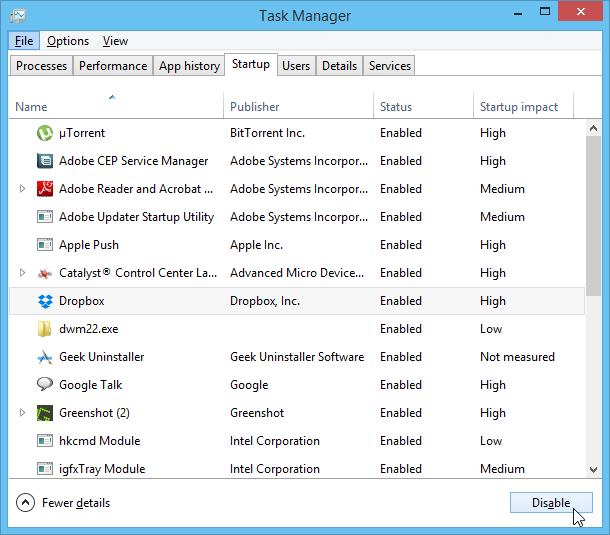
Dodaj lub usuń programy, pliki i foldery w katalogu startowym
Karta Uruchamianie w Menedżerze zadań jest bardzo przydatna do łatwego włączania i wyłączania istniejących aplikacji uruchamianych automatycznie. Jeśli jednak chcesz samodzielnie zdefiniować te programy, a także pliki lub foldery, możesz skorzystać z folderu Programy uruchamiane automatycznie. Oto jak to zrobić.
Kliknij ikonę menu Start, aby uzyskać dostęp do ekranu startowego, następnie wpisz „run” (bez cudzysłowu) i naciśnij Enter lub kliknij przycisk lupy.
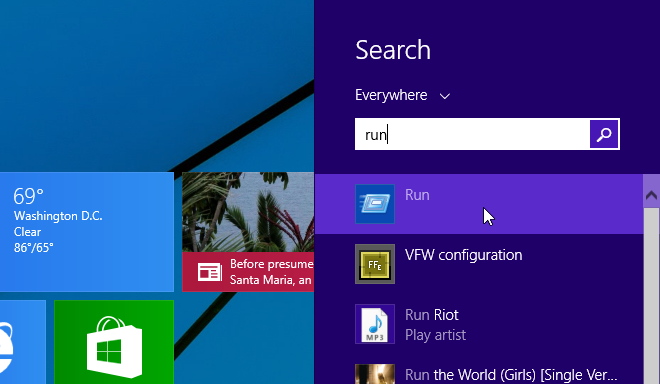
W oknie Uruchom polecenie wpisz „shell:startup” (bez cudzysłowów) w polu tekstowym i kliknij OK lub naciśnij klawisz Enter.
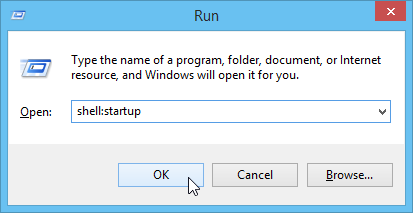
Spowoduje to otwarcie folderu Uruchamianie systemu Windows, który umożliwia dodanie plików i programów w celu ich automatycznego uruchomienia. W tym folderze mogą znajdować się skróty aplikacji startowych ustawione na automatyczne uruchamianie. Możesz jednak łatwo utworzyć skrót do programu lub pliku, który chcesz otworzyć.
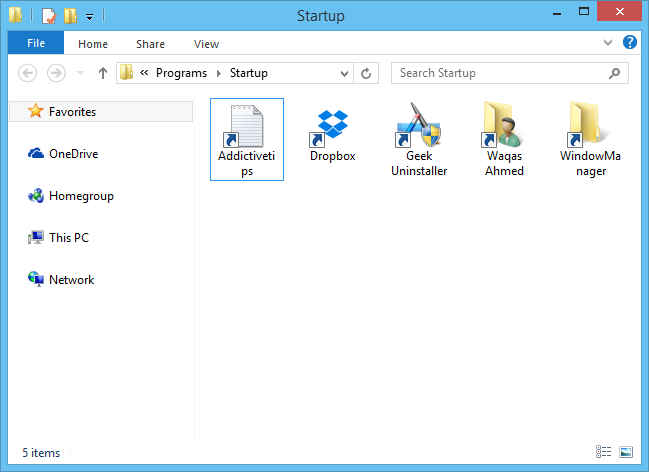
Skróty można dodać na dwa sposoby. Najprostszym sposobem jest kliknięcie elementu prawym przyciskiem myszy i wybranie opcji „Utwórz skrót” z menu kontekstowego. Następnie można skopiować i wkleić ten skrót do folderu Autostart.
Alternatywnie, możesz również określić nowe skróty bezpośrednio z folderu Autostart. Aby to zrobić, przejdź do Nowy > Skrót w menu kontekstowym.
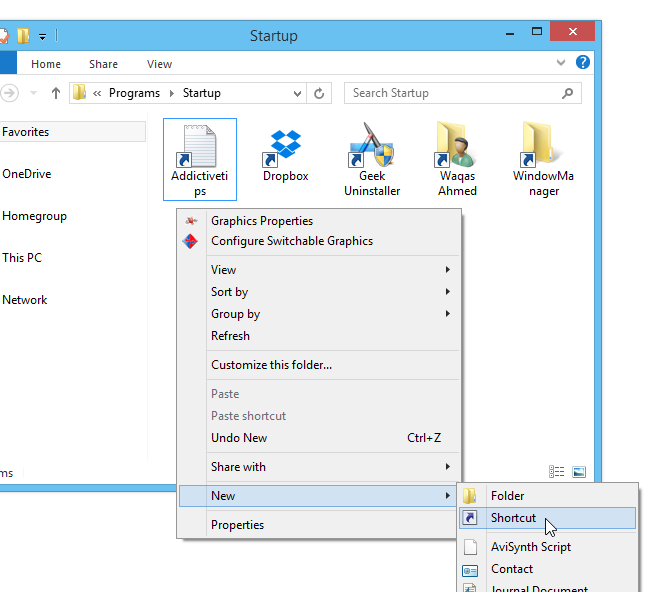
W oknie Utwórz skrót w polu lokalizacji określ ścieżkę elementu i kliknij Dalej.
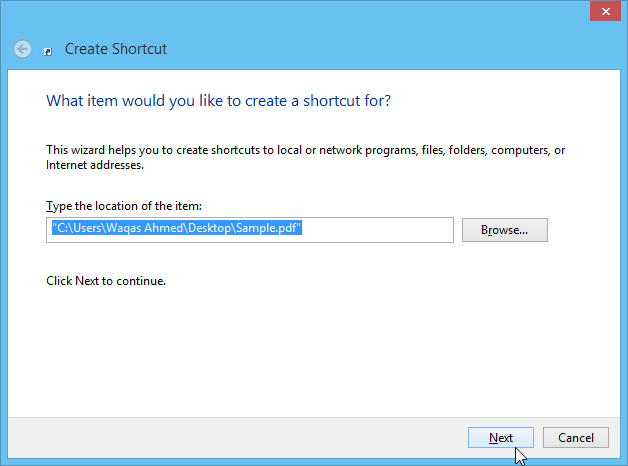
Podaj opcjonalną nazwę skrótu i kliknij Zakończ, aby zakończyć proces. Wybrany program, plik lub folder zostanie teraz automatycznie otwarty po uruchomieniu systemu Windows.
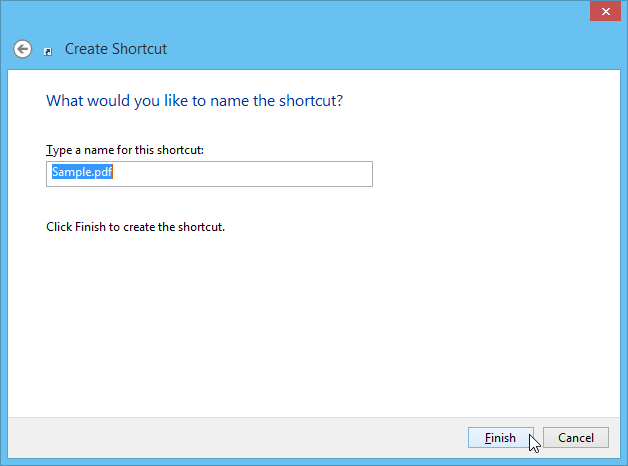
Jak wyłączyć komputer za pomocą telefonu
Usługa Windows Update zasadniczo współpracuje z rejestrem i różnymi plikami DLL, OCX i AX. W przypadku uszkodzenia tych plików większość funkcji
Nowe pakiety ochrony systemu pojawiają się ostatnio jak grzyby po deszczu, a każdy z nich oferuje kolejne rozwiązanie antywirusowe/do wykrywania spamu, a jeśli masz szczęście
Dowiedz się, jak włączyć Bluetooth w systemie Windows 10/11. Bluetooth musi być włączony, aby Twoje urządzenia Bluetooth działały prawidłowo. Spokojnie, to proste!
Wcześniej recenzowaliśmy NitroPDF, dobry czytnik PDF, który umożliwia również użytkownikom konwersję dokumentów do plików PDF z opcjami takimi jak scalanie i dzielenie plików PDF
Czy kiedykolwiek otrzymałeś dokument lub plik tekstowy zawierający zbędne, niepotrzebne znaki? Czy tekst zawiera mnóstwo gwiazdek, myślników, pustych spacji itp.?
Tak wiele osób pytało o małą prostokątną ikonę Google obok ikony Start systemu Windows 7 na moim pasku zadań, że w końcu zdecydowałem się opublikować ten artykuł
uTorrent to zdecydowanie najpopularniejszy klient desktopowy do pobierania torrentów. Chociaż u mnie działa bez zarzutu w systemie Windows 7, niektórzy użytkownicy mają problem z…
Każdy musi robić częste przerwy podczas pracy przy komputerze, ponieważ jeśli nie robisz przerw, istnieje duże prawdopodobieństwo, że Twoje oczy wyskoczą (dobrze, nie wyskoczą)
Istnieje wiele aplikacji, do których jako zwykły użytkownik możesz być bardzo przyzwyczajony. Większość powszechnie używanych darmowych narzędzi wymaga żmudnej instalacji,







